SEOを進めるうえでサーチコンソールの活用が大切だと知り、いざ使ってみようと考えた際に、以下のような疑問を抱えている方も多いでしょう。
- サーチコンソールとはどのようなツール?
- サーチコンソールの使い方とは?
- 知っておくべきサーチコンソールの活用方法は?
サーチコンソールは、ユーザーがWEBサイトにアクセスするまでの行動や、GoogleのWEBサイトの登録状況を一元的に把握できるツールです。運営するサイトへの集客力を改善するために必要なヒントが得られ、効率的なWEBマーケティングを推進するのに役立ちます。
この記事では、サーチコンソールの概要や登録手順に加え、主要な機能の使い方と得られる情報の活用方法も順に紹介します。サーチコンソールを使って、運営サイトの露出度や認知度を高め、WEBマーケティングを活性化させましょう。
タガタメではサーチコンソールの分析やGA4の分析支援を行っております。サーチコンソール、GA4の設定、現状分析に課題を抱えていらっしゃる方はお気軽にご相談ください。⇒サーチコンソールGA4の無料相談はこちらから
目次
サーチコンソールの概要

Googleのサーチコンソールは、運営するWEBサイトにユーザーがアクセスする前の行動や反応の把握に役立つツールです。ユーザーの訪問者数を増やすうえで重要な情報を得られるツールのため、WEBマーケティング活性化に欠かせません。
Goolgleでは、サーチコンソール以外にもWEBサイトの運用に関連するツールが提供されており、的確な使い分けが求められます。そのため、ツールの役割や類似の運用ツールとの違いを理解しておきましょう。
サーチコンソールの役割
サーチコンソールには、大きく2つの役割があります。1つはユーザーのWEBサイトへのアクセスに関する情報の収集、もう1つはGoogle検索エンジンへの登録状況の表示です。
それぞれの役割に関連して収集・表示される情報は以下のとおりです。
| 役割 | 内容例 |
| WEBサイトにアクセスする前のユーザーの動きの把握 |
|
| Google検索エンジンへの登録状況の把握 |
|
サーチコンソールから得られる情報は、訪問ユーザーを増やすための改善点を見極めるうえで重要なヒントとして活用されます。
Googleアナリティクスとの用途の違い
Googleアナリティクスは、WEBサイトの効果的な運営のために用いられるツールの1つです。しかし、サーチコンソールとは異なる用途で使用されます。
Googleアナリティクスはページのスクロール状況など、WEBサイト訪問後のサイト内のユーザー行動を把握・分析するツールです。ユーザーからの問い合わせや購入など、WEBサイトでの目標を達成するために必要な改善点の把握・分析する際に用いられます。
サーチコンソールとGoogleアナリティクスを両方活用すると、WEBサイト訪問前後のユーザーの動向を包括的にとらえやすくなります。そのため、WEBサイトの目標達成を効率的に進めたい場合には、併用してサイトの適切な修正や改善を図りましょう。
Googleアナリティクスの使い方などに興味がある方は、こちらの記事も参考にしてください。
関連記事:【初心者向け】Googleアナリティクス(GA4)の使い方と初期設定とは | タガレッジ
サーチコンソールを利用する際に知っておきたい用語4つ
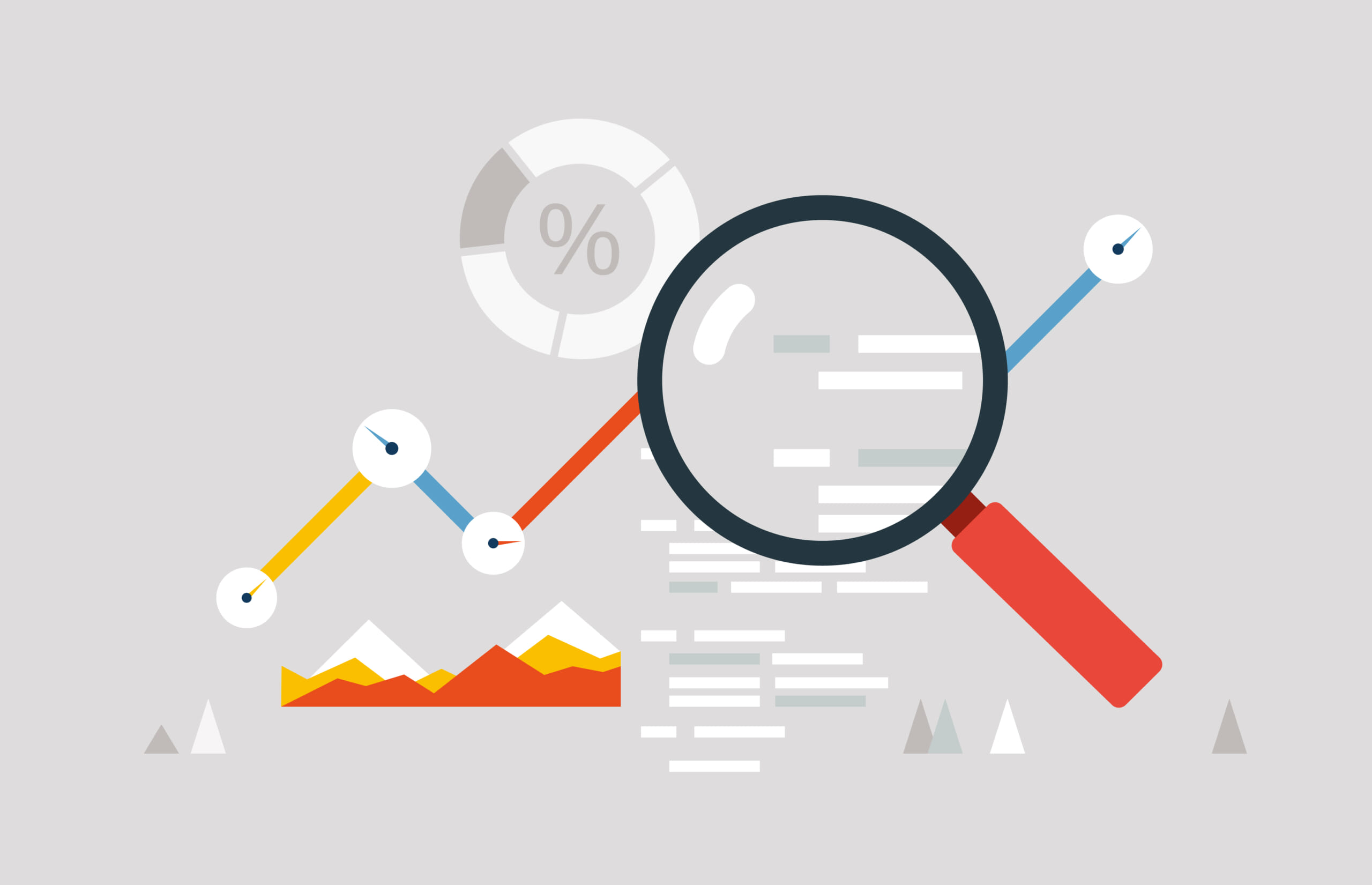
サーチコンソールを利用するにあたり、ツール内で表示される用語や各種解説での頻出単語を理解しておくことは大切です。
これからサーチコンソールを使い始める方が、特に知っておきたい重要用語は以下の4つです。
- SEO
- インデックス登録
- クローラー
- CTR
いずれの用語もGoogleのツールの解説文で良く出てくる言葉であり、WEBマーケティングのやり取りを円滑にするうえでも理解が重要です。効率的なWEBマーケティングを推進できるよう、頻出用語の意味を押さえておきましょう。
用語1:SEO
SEOは「Search Engine Optimization」の略称であり、Googleなどの検索結果ページで運営するWEBサイトの上位表示を狙う取り組みのことです。
日本ではインターネットユーザーの7割以上がGoogleを利用しており、Googleの検索結果ページで上位に表示されれば訪問者数の増加が見込めます。上位表示されるには、自サイトが他サイトと比較して検索キーワードや検索意図との関連性が高いとGoogleに評価される必要があります。
参照元:総務省 情報通信白書「日本における検索エンジンのシェア」
サーチコンソールで得られる表示順位・表示された際の検索キーワード・検索結果ページでのクリック率などの情報は、サイト改善の重要なヒントです。そのため、サーチコンソールはSEOに取り組むうえで必要なツールの1つと位置づけられています。
用語2:インデックス登録
インデックス登録とは、検索エンジンにWEBサイトの情報を登録して、検索結果ページに自サイトを表示するために必要な手続きを指します。
たとえ魅力的なWEBサイトを作成しても、インデックス登録されなければキーワード検索の対象にならず、ユーザーに見つかりにくいままです。そのため、新たにサイトを作成したり、ページを追加した場合には、適宜サーチコンソールからインデックス登録の手続きが必要です。
適切にインデックス登録されると、キーワードの検索結果ページにWEBサイトが表示され、ユーザーへの可視性が高まります。そのため、インデックス登録はWEBマーケティング競争のスタート位置に立つための重要な作業です。
用語3:クローラー
クローラーとは、WEBページにアクセスして情報を読み取る専用プログラムです。WEBページの情報がクローラーに読み取られると、検索エンジンにクローラーが収集した情報を追加するインデックス登録がおこなわれます。
なお、クローラーが情報を読み取る行為はクロールと呼ばれており、クロールされていないWEBページは検索結果に表示されない可能性が低いままです。
つまり、クローラーはWEBページの情報を検索エンジンに連携する重要な役割を担っています。サーチコンソールで運営するWEBサイトに対するクローラーの読み取り状況を把握し、最新情報がインデックス登録された状態を保ちましょう。
用語4:CTR
CTRは「Click Through Rate」の略称で、検索結果ページに当該WEBbページが表示された回数に対して、クリックされた比率を意味する単語です。WEBマーケティングでCTRは重要指標の1つであり、数値が高いほどWEBサイトに対するユーザーの興味が高いことを示します。
また、検索結果ページの表示順位が高いほどCTRも高くなる傾向があります。そのため、表示順位も踏まえてCTRの良し悪しを見極め、表示順位の改善などの対策の検討が大切です。
CTRはWEBページの成否を示す指標の1つであり、サーチコンソールで得られる他の情報も含めた分析を通じて、改善事項を洗い出しましょう。
WEBマーケティングに関する他の用語や関連知識を知りたい方は、こちらの記事も参考にしてください。
関連記事:【初心者向け】WEBマーケティングの基礎知識をわかりやすく解説!
サーチコンソール登録に必要な3つの手順

サーチコンソールを利用するためには、事前に登録手続きをおこなう必要があります。
求められる登録手続きは、以下の3つの手順に整理されます。
- Googleアカウントからサーチコンソールにログイン
- プロパティタイプを選択
- 検索状況を分析したいWEBサイトの所有権を確認
サーチコンソールはWEBマーケティングには欠かせないツールであるため、適切なSEO施策を進められるよう早めに登録しましょう。
手順1:Googleアカウントからサーチコンソールにログイン
サーチコンソールを利用するためには、GoogleサーチコンソールのWebページにアクセスし、「今すぐ開始」をクリックします。
ログインする際は、Googleアカウントに登録しているメールアドレスやパスワードの入力が求められます。ただし、Googleアカウントにログインした状態でサーチコンソールのページにアクセスした場合は、メールアドレスやパスワードの入力は不要です。
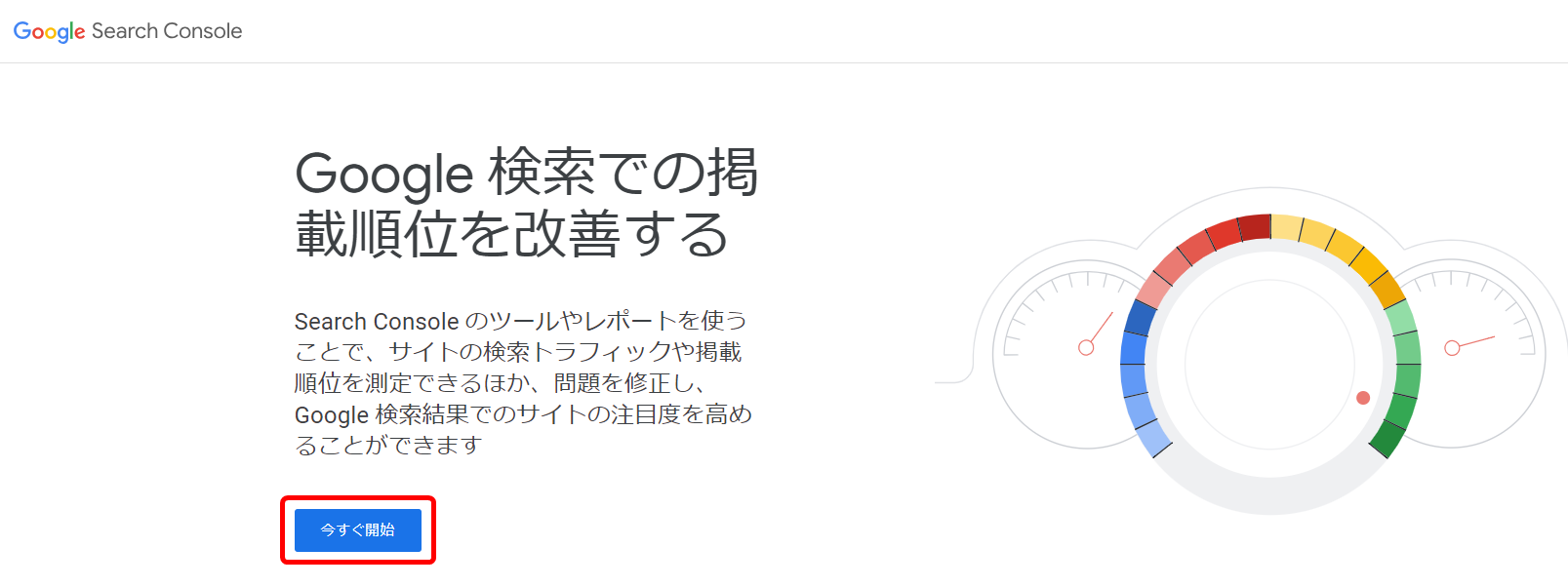
手順2:プロパティタイプを選択
サーチコンソールのページにログインすると、次はプロパティタイプの選択が求められます。
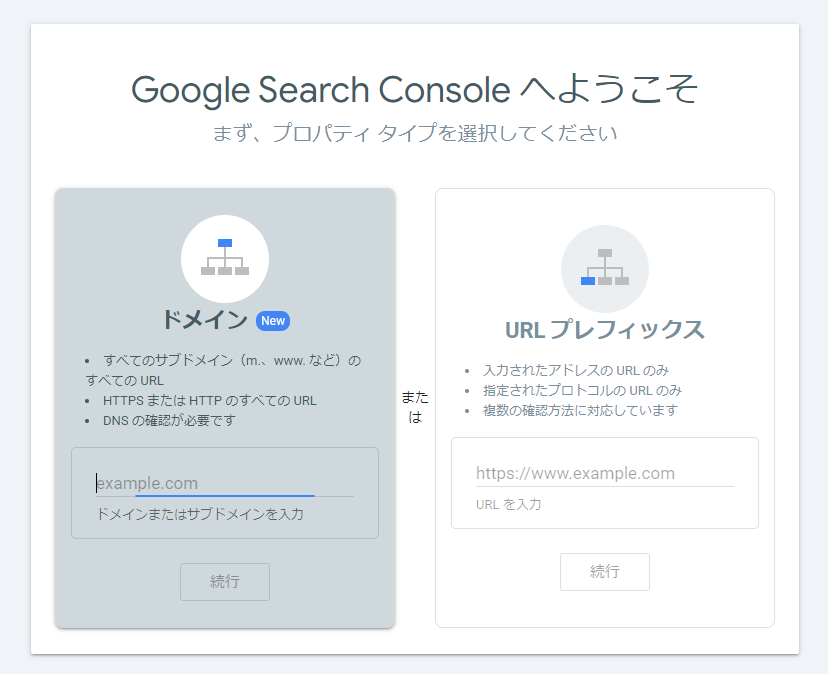
プロパティタイプは2種類あり、サーチコンソールで情報収集したいWEBサイトやページの状況に応じて選択が必要です。
| プロパティタイプ | 選択ケース |
| ドメイン |
|
| URLプレフィックス |
|
利用するプロパティタイプを決めたら、「ドメイン」「URLプレフィックス」のどちらかに計測対象のURLを入力します。
なお、URLプレフィックスの場合は、「http」と「https」など、1つでもURLの違いがあると計測できないので注意しましょう。
手順3:検索状況を分析したいWEBサイトの所有権を確認
サーチコンソール登録の最後の手続きは、分析対象のWEBサイトに関する所有権の確認です。
前段で選択した「ドメイン」と「URLプレフィックス」では、次に求められるWEBサイトの所有権確認に必要な手続き方法が異なります。そのため、それぞれのケースごとの所有権の確認方法を押さえておきましょう。
ドメインプロパティを選択した場合
プロパティタイプで「ドメイン」を選択し、必要なドメイン名の入力を終えると、最後にWEBサイトの所有権の確認をおこないます。
以下の画面で表示されたTXTレコードをコピーして、登録対象のサーバーに設定します。設定が終わったら確認を押し、「所有権の確認が完了しました」とメッセージが表示されたら、所有権の確認作業は完了です。
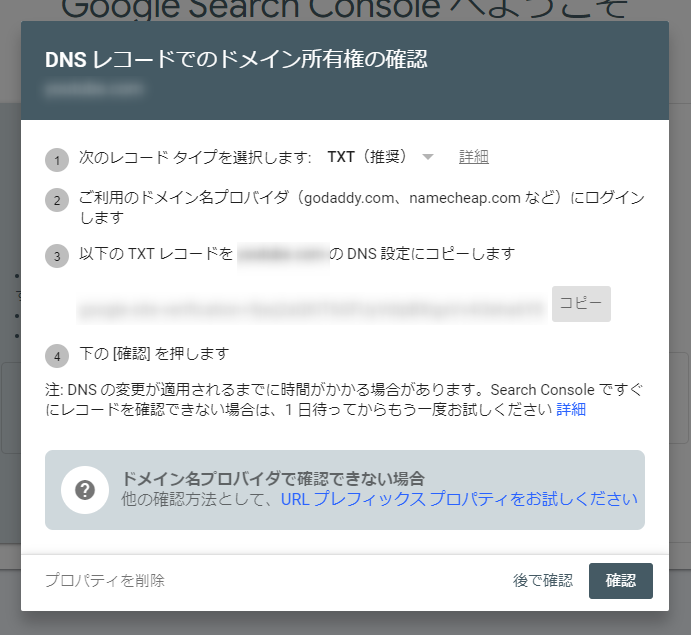
URLプレフィックスを選択した場合
プロパティタイプで「URLプレフィックス」を選択した場合には、次に表示される「所有権の確認」画面で確認方法を選択します。
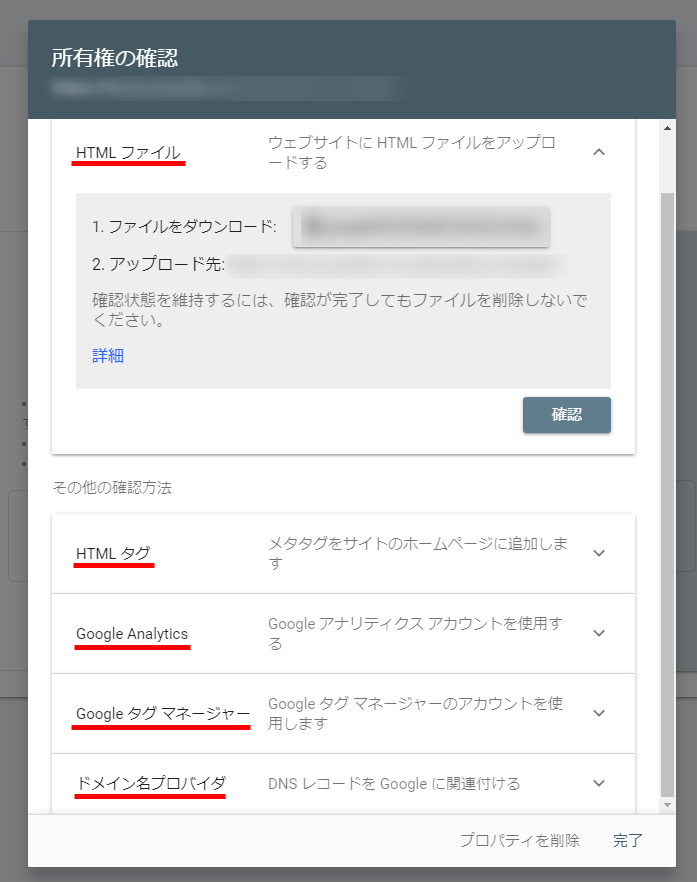
確認方法は全部で5つです。
| 所有権の確認方法 | 手続き方法 |
| HTMLファイル | HTMLファイルをダウンロードし、サーバーにアップロード |
| HTMLタグ | メタタグをコピーして該当ページのheadタグ内に設置 |
| Googleアナリティクス | Googleサーチコンソールを設定しているGoogleアカウントに、設定するWEBサイトのGoogleアナリティクスの編集権限がある場合、所有権の確認が可能 |
| Googleタグマネージャー | Googleサーチコンソールを設定しているGoogleアカウントに、設定するWEBサイトのGoogleタグマネージャーの公開権限がある場合、所有権の確認が可能 |
| ドメイン名プロバイダ | TXTレコードをコピーしサーバーに設定 |
いずれかの方法で所有権が確認できれば、Googleサーチコンソールの設定は完了です。
設定が完了したら、続いてサイトマップのアップロードやクローラー申請などをおこなうと、Googleサーチコンソールを効果的に使えるようになります。
サーチコンソールの設定などにお困りではないでしょうか?
このようなお悩みをお持ちではないですか?
- サーチコンソールの導入方法がわからな
- サーチコンソールは導入しているが活用方法がわからない
- サーチコンソールやGoogleアナリティクス(GA4)でサイト分析・WEB改善をしたい
タガタメでは、サーチコンソール・GA4初期設定代行や探索データの設定など、WEBサイトのお悩み解決のご相談を承っております。またサイトデータの現状分析からCVR向上の改善提案等の無料相談も承っておりますのでお気軽にご相談ください。
サーチコンソールの7つの使い方と操作方法

サーチコンソールではさまざまな機能が提供されるため、的確な機能の活用がSEOの推進では肝要です。特にWEBマーケティングに取り組む場合には、運営するWEBサイトへの訪問ユーザー数増加に直結するSEO施策が欠かせません。
これから本格的にSEOを進める場合に、押さえるべきサーチコンソールの基本的な使い方は以下の7つです。
- 検索パフォーマンスの確認
- 特定WEBページに関するインデックス登録状況の確認(URL検査)
- 自サイト全体に関するインデックス登録状況の把握と改善
- サイトマップの登録
- 手動ペナルティ内容の把握と再申請
- 自サイトへのリンク状況の把握
- サイトの使いやすさ改善
サーチコンソールの主要な機能を活用し、WEBサイトに適切な改善を施してSEOを進めましょう。
1.検索パフォーマンスの確認
サーチコンソールでは、WEBサイト全体や特定のWEBページにユーザーがアクセスした際の検索キーワードなどが表示されます。具体的には、「検索パフォーマンス」で確認できる情報は、キーワード以外だとクリック数・表示回数・クリック率(CTR)・平均掲載順位などです。
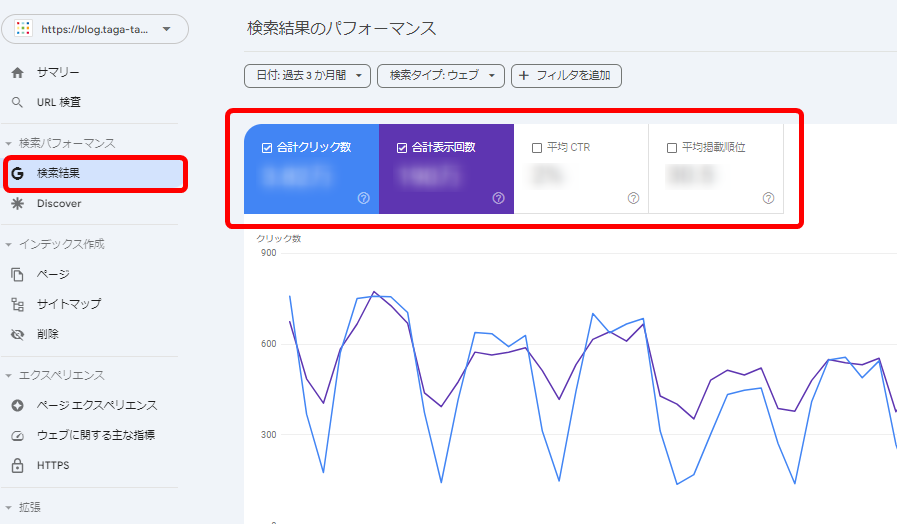
また、検索クエリを調べると、訪問ユーザーが検索したキーワードや、キーワードごとのアクセス数の把握も容易です。検索クエリを表示させるには、Googleサーチコンソールを開き、左メニューの「検索パフォーマンス」をクリック。すると、クエリの一覧と、クエリごとのクリック数、表示回数を示す表が表示されます。
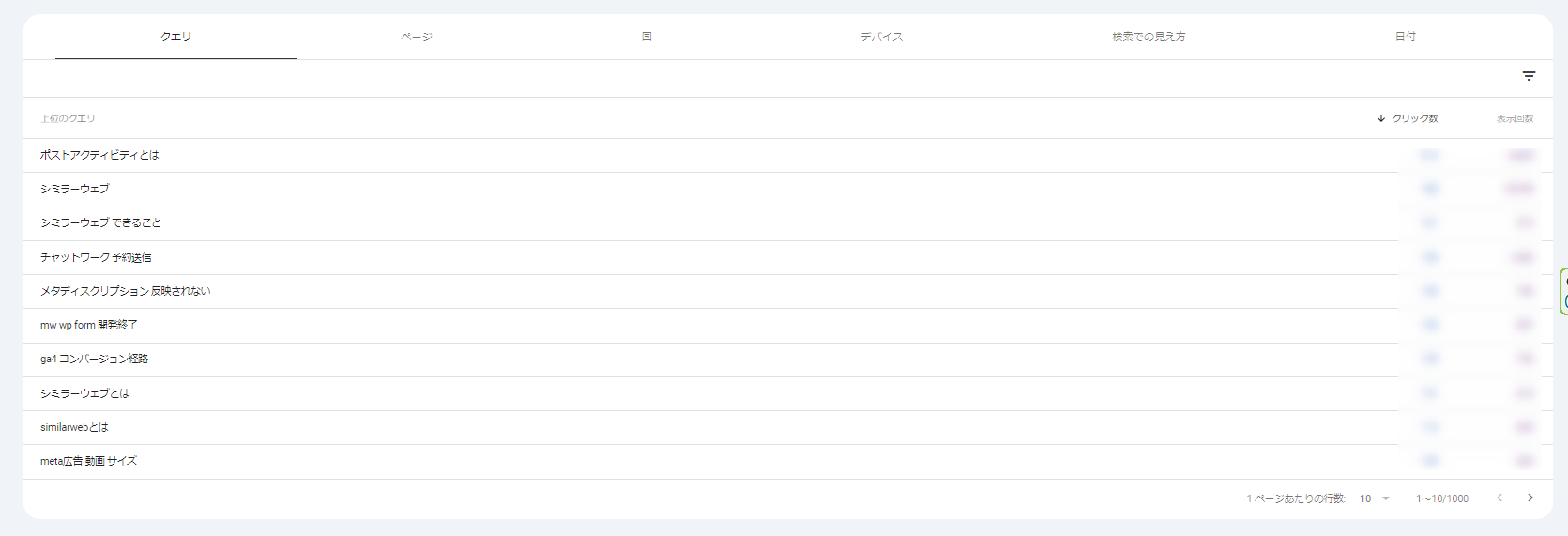
平均掲載順位もチェックしておきたい指標です。ページ上部のグラフにある「平均掲載順位」のチェックボックスにチェックを入れると表示されます。
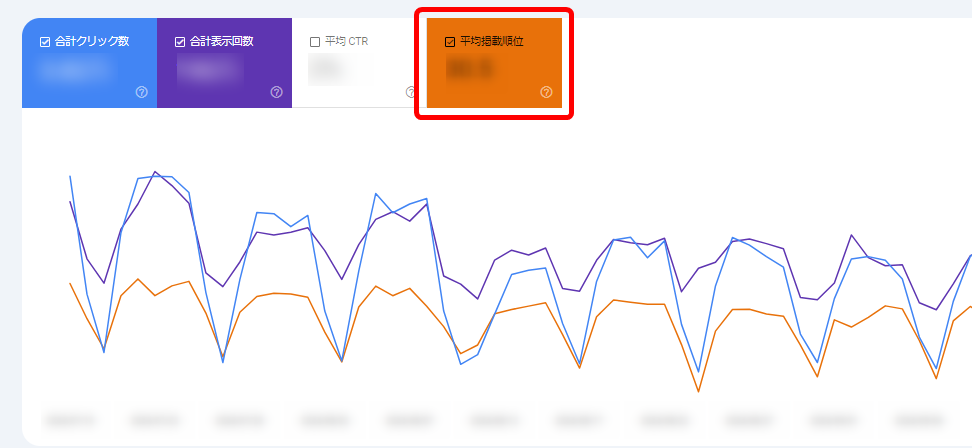
注力したいキーワードの平均掲載順位が低い場合は、順位を上げる対策が必要だと読み取りましょう。
2.特定WEBページに関するインデックス登録状況の確認(URL検査)
URL検査ツールを使うと、特定のWEBページに関してインデックス登録の状況を確かめられます。
サーチコンソールの左メニューで「URL検査」をクリックして検査したいURLを入力すると、以下の画面が表示されます。
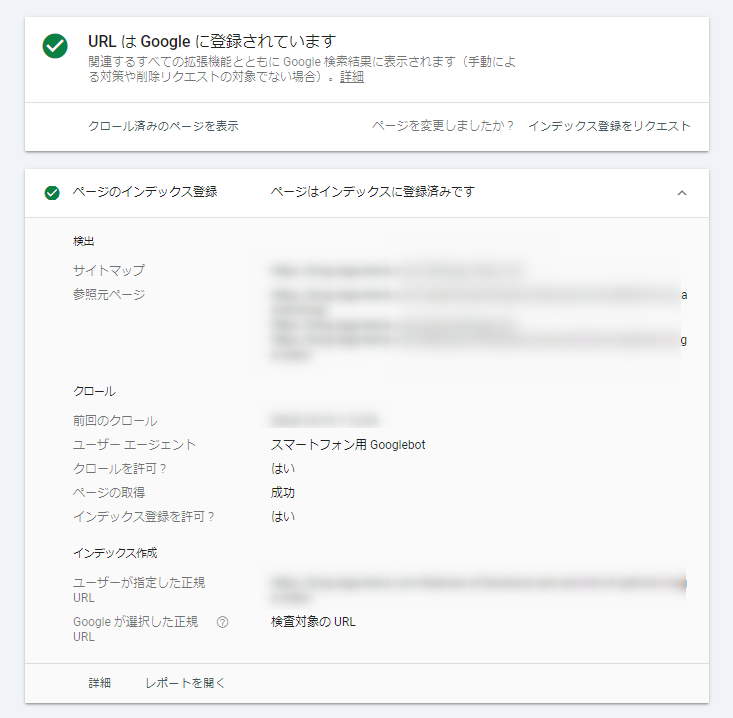
もしインデックスされていなければ、インデックス登録をリクエストしましょう。また、クロールの項目では、前回のクロール日時やクロールの許可状況などが表示されます。
クロール日時がページの更新前の場合には、あらためてインデックス登録を依頼し、最新情報をGoogleの検索エンジンに取得してもらいましょう。
3.自サイト全体に関するインデックス登録状況の把握と改善
運営するWEBサイト全体のインデックス登録状況は、サーチコンソールの左メニューにある「インデックスの作成」の中の「ページ」で表示されます。
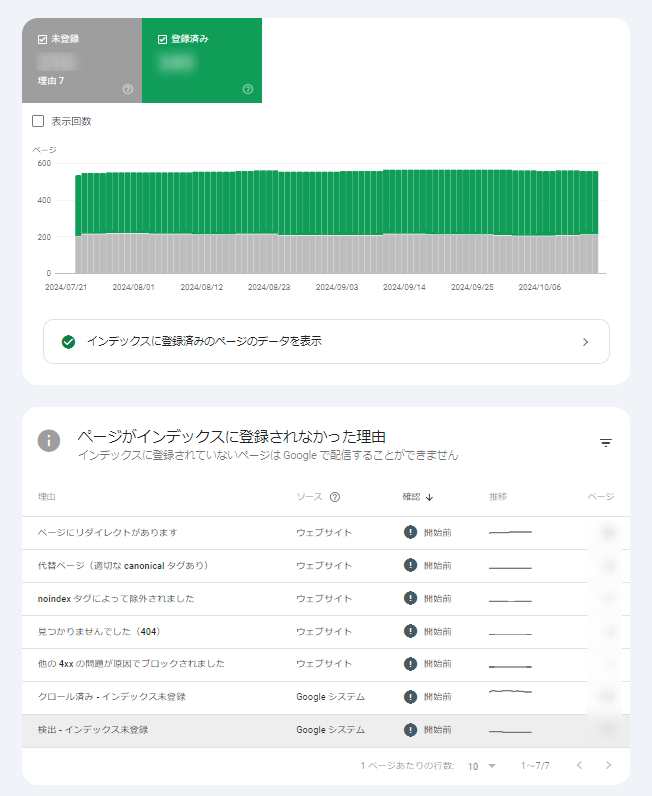
インデックス登録されていない理由も併せて表示されるため、理由に応じた改善対応を講じやすくなっています。改善・修正対応が完了したら、すぐにインデックス登録をリクエストしましょう。
サイト全体が検索エンジンに適切に登録され、検索結果として表示されるようになれば、検索パフォーマンスの向上も期待できます。
4.サイトマップの登録
サイトマップの登録は、WEBページのクロールを効率的におこなってもらい、インデックス登録を推進するうえで重要な手続きです。
そもそも、サイトマップとは、サイト内のページを一覧にしたものです。サイトマップの登録で、クローラーはサイトマップからページを見つけ出し、ページが素早くインデックスされます。
また、サイトマップには最終更新日も含まれており、更新されたページをクローラーに発見されやすくします。サーチコンソールでサイトマップを登録する方法は、左メニューでサイトマップを選択し、XMLサイトマップのURLを入力して送信するだけです。
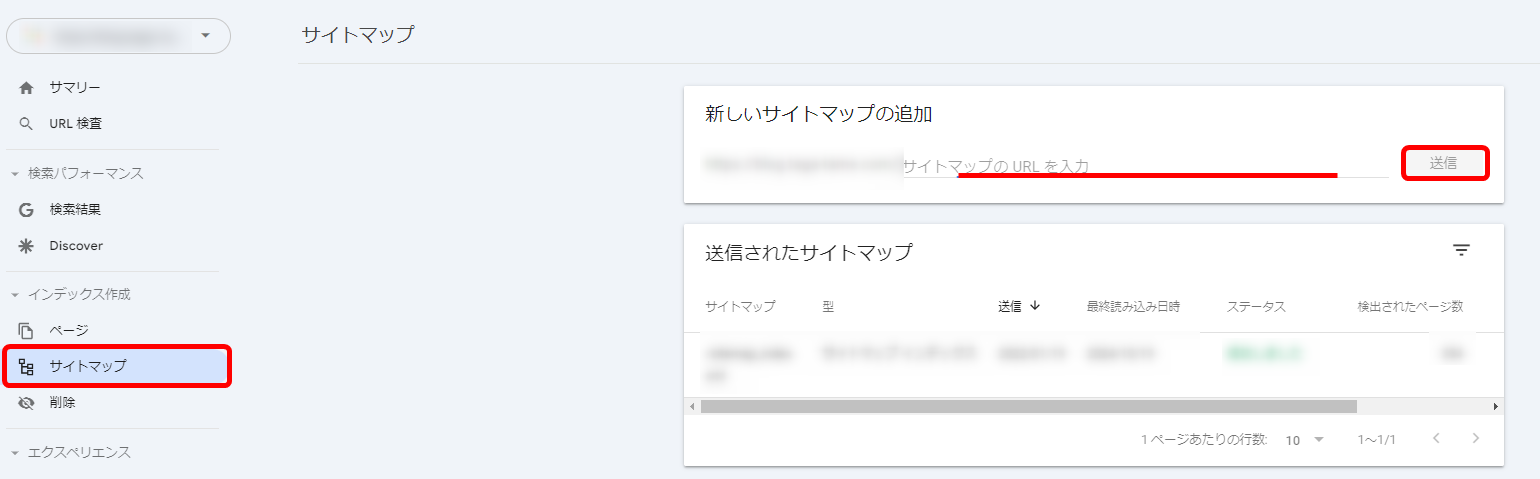 エラーの場合は、サイトマップURLの誤り・サイトマップの存在確認・サイトマップの形式などを確認のうえ、再送信しましょう。
エラーの場合は、サイトマップURLの誤り・サイトマップの存在確認・サイトマップの形式などを確認のうえ、再送信しましょう。
5.手動ペナルティ内容の把握と再申請
手動ペナルティとは、WEBサイトがGoogleのガイドラインに準拠していないとGoogle社に個別判断された状況を指します。
ペナルティを受けると、検索画面の表示対象から外れたり、表示順位が低下したりします。そのため、手動ペナルティの通知を受けた場合には、検索結果ページで表示されるよう、速やかな改善対応が大切です。
手動ペナルティの状況は、サーチコンソールの左メニューにある「手動による対策」をクリックすると表示されます。
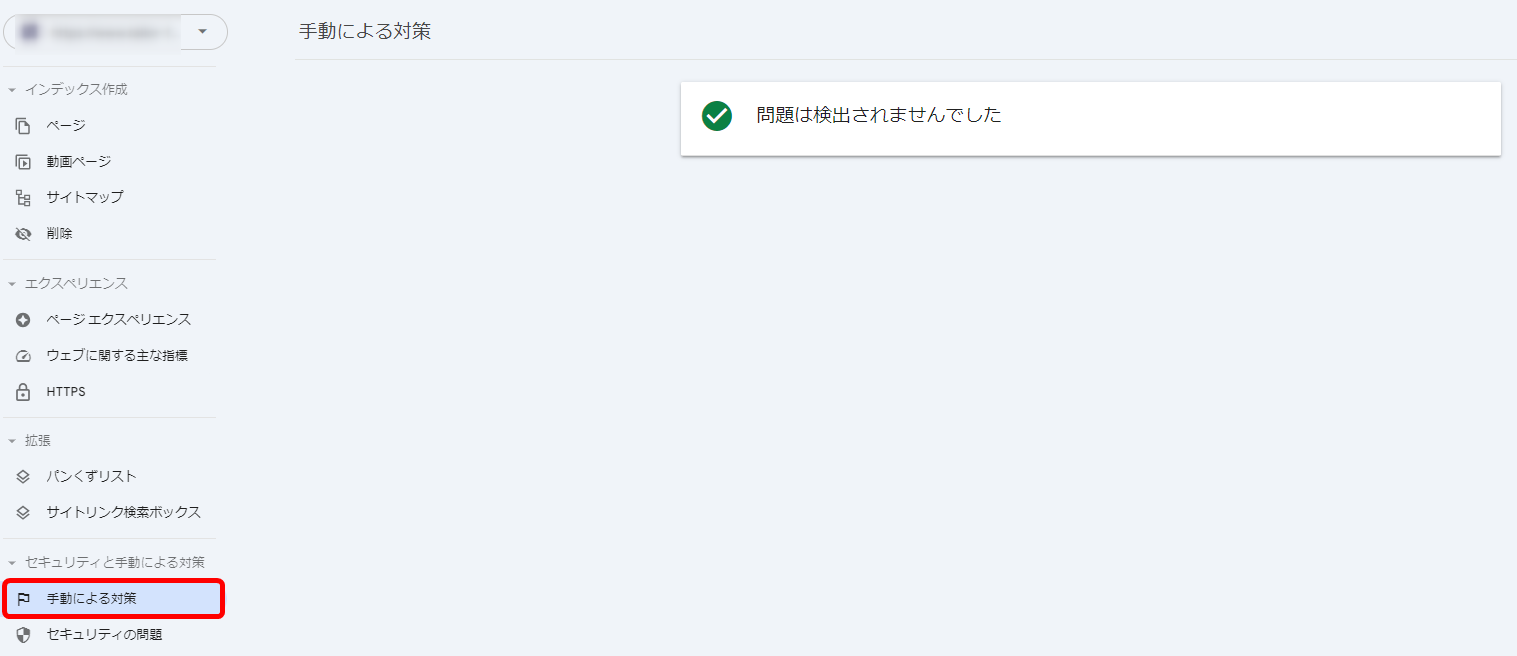
Googleによる手動対策を受けている場合は、「手動による対策の対象になったページは、Google検索結果での表示機能が制限されたり順位が低下したりする可能性があります。Google検索結果から削除されることもあります。」とメッセージが表示されます。
手動対策を受けた場合は、その「理由」や「対象」が表示されているので、【詳細】をクリックして詳しい内容を確認した上で対処するようにしましょう。
「手動による対策」ページに表示された問題を解決できたら、「審査をリクエスト」を押下しましょう。審査の結果、問題ないと判断されると手動ペナルティは解除されます。
6.自サイトへのリンク状況の把握
自サイトへのリンク状況は、SEOにおいて重要な要素です。なぜなら、外部サイトからのリンク数が多ければ、検索エンジンから高い評価が得られ、表示順位の改善にも影響するとされているためです。
サーチコンソールの左メニューの「リンク」をクリックすると、外部と内部双方からのリンク情報が表示されます。
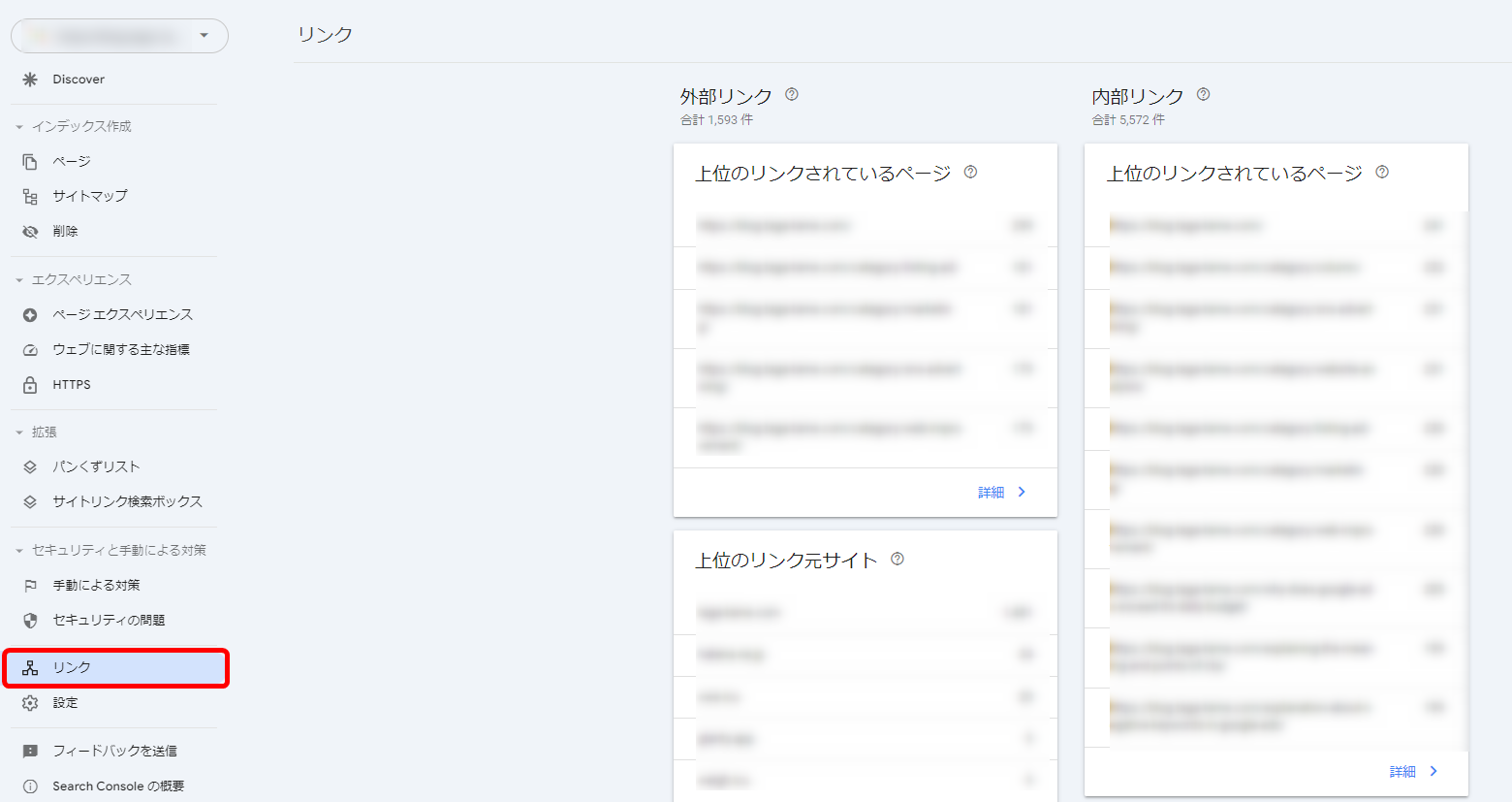
画面では、以下の情報が掲載されています。
- 外部サイトからリンクされている上位ページ
- 外部サイトでリンクが貼られている上位サイト
- 外部サイトでリンクが貼られているテキスト
- 内部リンクでリンクされている上位ページ
もし、リンク元が不適切なサイトと判断された場合には、当該サイトからのリンクを否認して、検索エンジンによる評価の低下を防ぎましょう。
7.サイトの使いやすさ改善
サイトの使いやすさ、特にページの読み込み速度は、サイトに訪れたユーザーの満足度や滞留率を高めるうえで重要な指標の1つです。
ページの読み込み時間は、サーチコンソールの左メニューの「エクスペリエンス」配下にある「ウェブに関する主な指標」で表示されます。
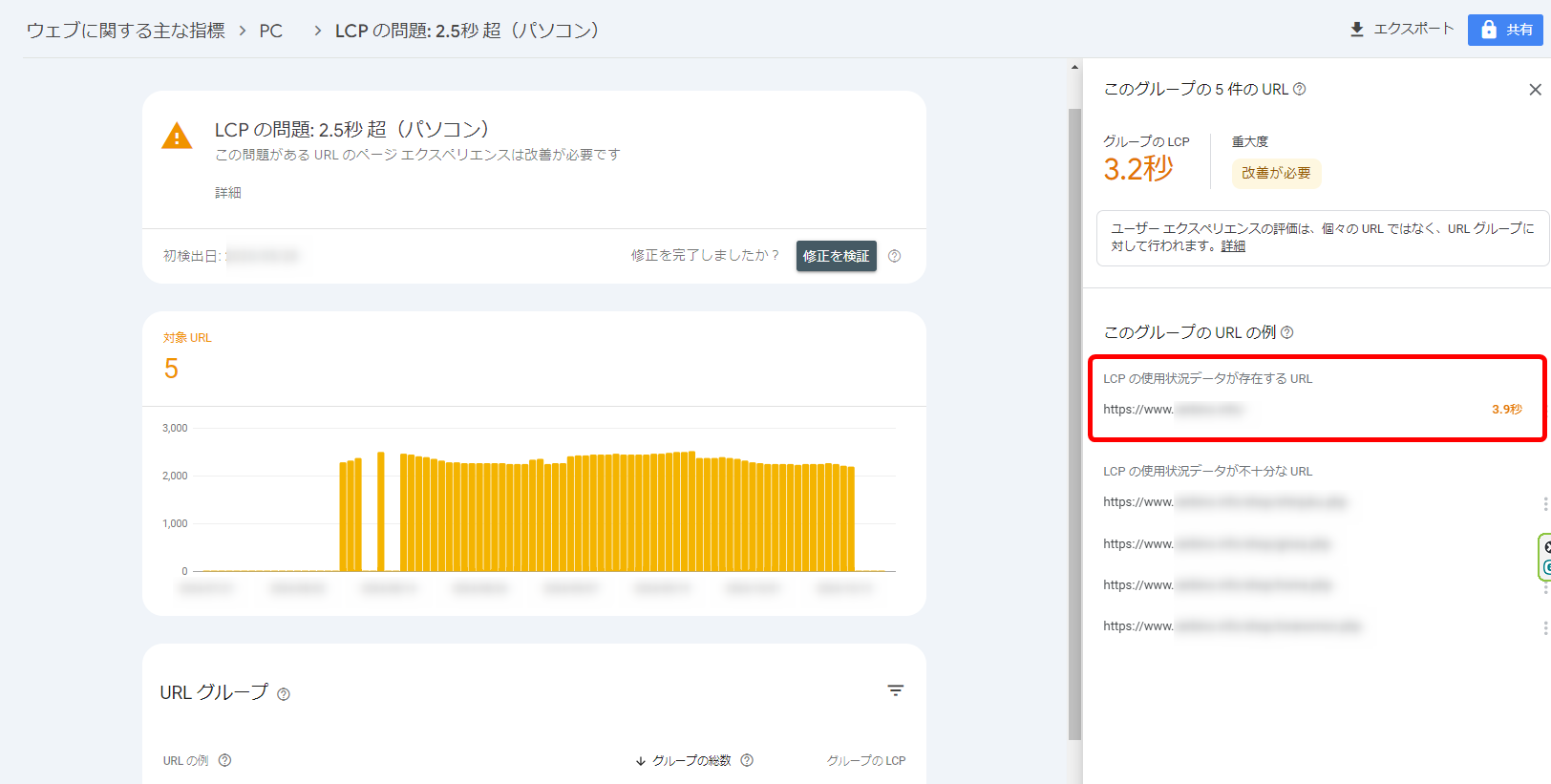
ページの読み込みに時間がかかると、以下のデータが示すように直帰率(ページ閲覧から10秒以内にページを閉じる比率)に深刻な影響を及ぼします。
- ページの読み込み時間が1秒から3秒に増加すると、直帰率は32%増加
- ページの読み込み時間が1秒から6秒に増加すると、直帰率は106%増加
ページの読み込み速度はSEOの観点からも大切な要素であるため、定期的に運営しているサイトの読み込み速度をチェックしましょう。
直帰率に興味を持った方は、こちらの記事も参考にしてください。
関連記事:直帰率とは?離脱率との違いや目安・確認方法・計算方法を解説 | タガレッジ
サーチコンソールで知っておくべき基本的な活用方法

サーチコンソールで得られる情報の活用は、SEO施策を進めるうえで鍵を握ります。
しかし、サーチコンソールでは多岐にわたる情報が表示されるため、最初からすべてを的確に理解・分析するのは容易ではありません。
そこで、サーチコンソールの利用にあたり、最低限知っておきたい基本的な活用方法として、以下の2つが挙げられます。
- 分析対象WEBぺージの表示順位を確認
- 分析対象WEBのクリック率を確認
表示順位やクリック率の向上は、SEO施策の核となる取り組みです。検索エンジンの運営するサイトの評価を把握しながら、改善活動に取り組み、集客力の高いサイトを目指しましょう。
分析対象WEBぺージの表示順位を確認
運営しているWEBページの検索結果ページでの表示順位は、WEBマーケティンの成否を分ける重要な指標です。表示順位が高いほど検索結果ページでユーザーの目に留まりやすくなり、訪問者数が増えれば、問い合わせや購入行動の増加が見込まれます。
そのため、「検索パフォーマンス」ページ内で、特定ページのURLを打ち込み、定期的に検索キーワードや掲載順位を確認しましょう。
目標にすべき目安の順位は、検索結果の1ページ目に表示される10位以内です。10位以内の場合は、表示されるタイトルやその下に表示される説明文(メタディスクリプション)をユーザーの検索意図を踏まえた更新が効果的です。
11位以内の場合は、検索意図に対して情報量の不足が原因と想定されるため、掲載する情報量や内容の見直しを図りましょう。
分析対象WEBページのクリック率を確認
運営するWEBサイトやページが目標とする表示順位になったら、次に着目すべきはCTR(クリック率)です。「CTR Research Study」では、日本における順位ごとの平均CTRが公開されています。
もし、「検索パフォーマンス」で表示されるサイトやページのCTRが平均CTRを大きく下回っている場合には、改善の余地があるとみなしましょう。
| 順位 | 1 | 2 | 3 | 4 | 5 | 6 | 7 | 8 | 9 | 10 |
| CTR | 13.94% | 7.52% | 4.68% | 3.91% | 2.98% | 2.42% | 2.06% | 1.78% | 1.46% | 1.32% |
改善方法として、タイトルに盛り込むキーワード位置の変更や、タイトル文字数の短縮などが挙げられます。また、メタディスクリプションに検索キーワードを盛り込み、ユーザーの記事内容への興味を高め、クリックを促す取り組みも有効です。
WEBサイトの改善に関するコツや改善事例について詳しく知りたい方は、こちらの記事も参考にしてください。
参考記事:成果を出すWEBサイト改善のコツとは?ポイントや改善事例をご紹介 | タガレッジ
サーチコンソールの設定などにお困りではないでしょうか?
このようなお悩みをお持ちではないですか?
- サーチコンソールの導入方法がわからな
- サーチコンソールは導入しているが活用方法がわからない
- サーチコンソールやGoogleアナリティクス(GA4)でサイト分析・WEB改善をしたい
タガタメでは、サーチコンソール・GA4初期設定代行や探索データの設定など、WEBサイトのお悩み解決のご相談を承っております。またサイトデータの現状分析からCVR向上の改善提案等の無料相談も承っておりますのでお気軽にご相談ください。
サーチコンソールを活用して効果的なWEBメディア戦略を実現しましょう

この記事では、サーチコンソールの概要や登録手順に加え、主要な機能の使い方・操作法と基本的な活用方法を解説しました。
サーチコンソールは、ユーザーがWEBサイトにアクセスするまでの行動や、Googleの検索エンジンへの登録状況を収集・表示するツールです。ユーザーによる検索キーワード・クリック数・掲載順位は、SEO施策に役立つ指標であり、サイト改善のヒントです。
また、検索結果に表示されるために必要なサイト情報の検索エンジンへの登録申請や、登録されない理由の把握にも活用できます。
サーチコンソールの活用を通じてSEOを推進し、運営するWEBメディアへのアクセスユーザー数を増やして、WEBマーケティングを成功させましょう。
広告の費用対効果やコンバージョン率の改善などにお困りの方に、デジタル領域の課題に対して最適なプランをご提案いたします。お気軽にお問い合わせください。

タガタメの編集部です。読んで頂いた人がすぐ行動できるメディアを目指し、サービス提供を通じて汎用的で皆さんがすぐ使えるノウハウや情報を発信していきます。
おすすめ記事
タガタメでは一業種一社限定の
WEBコンサルティングを提供。
・どんな広告が良いのか悪いのか分からない
・サイト改善してコンバージョン率を上げたい
・担当者への要望がなかなか反映されない
お気軽にお問い合わせください。








